illustrator教程
来源:网络收集 点击: 时间:2024-03-11【导读】:
illustrator是一款矢量绘图软件,被广泛运用于广告设计,包装设计等领域。接下来就简单介绍一下它吧!工具/原料moreillustrator CS5BR方法/步骤1/9分步阅读
 2/9
2/9
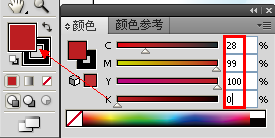
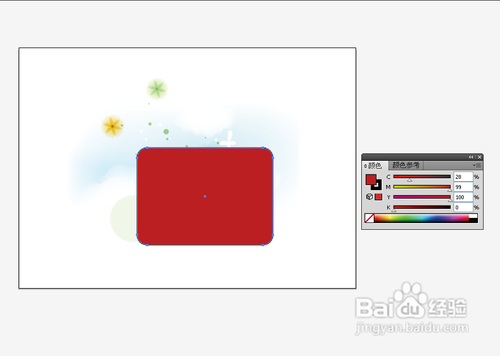 3/9
3/9
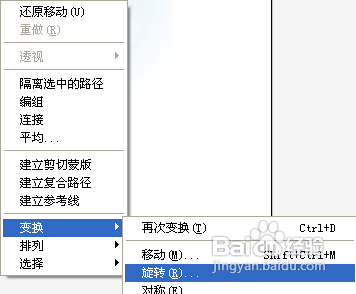
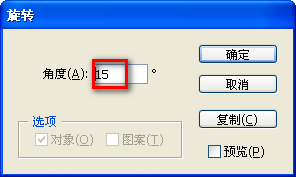
 4/9
4/9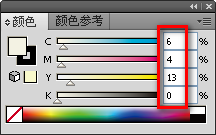
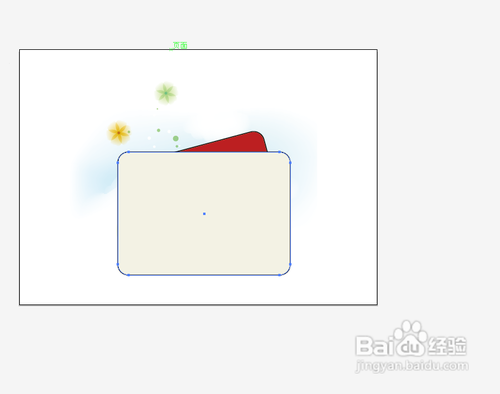 5/9
5/9

 6/9
6/9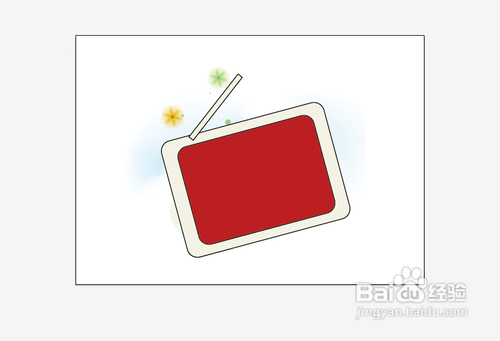
 7/9
7/9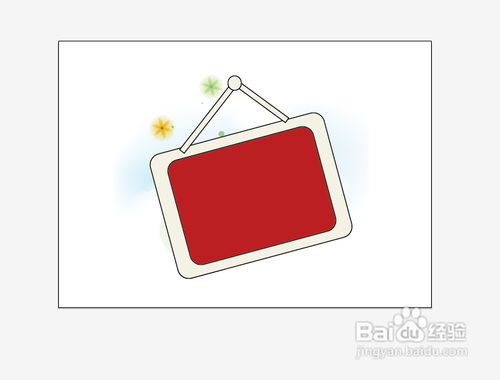 8/9
8/9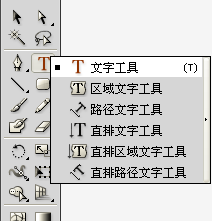

 9/9
9/9 注意事项
注意事项
首先打开软件,进入页面,如图:并在页面内打开一张素材(大家可以到网上找)

 2/9
2/9选择【圆角矩形工具】,然后点击下方飞填充颜色工具,并且在颜色值中输入参数。在窗口中绘制一个圆角矩形。

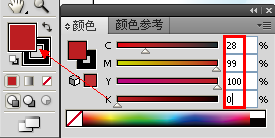
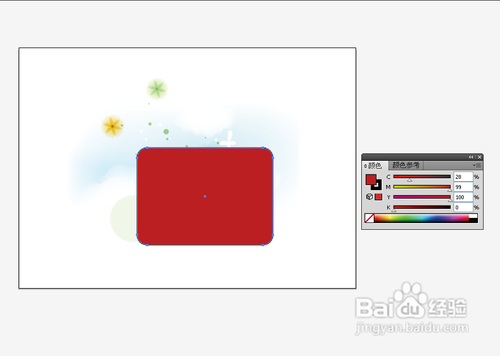 3/9
3/9单击左上方的【选择工具】,调整一下矩形的位置,然后右击,选择【变换】【旋转】命令。在弹出的的对话框中输入值为15,单击确定。效果如下:

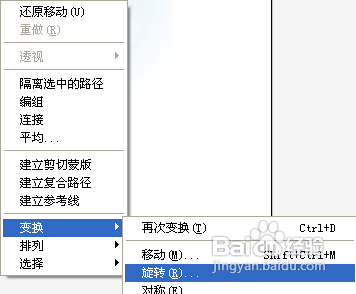
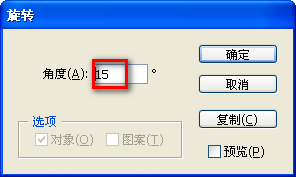
 4/9
4/9还是选择【圆角矩形工具】,设置填充颜色参数:在红色的矩形上方绘制另一个矩形。(大小要比前一个稍大)如图:
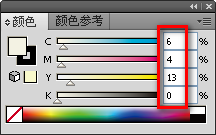
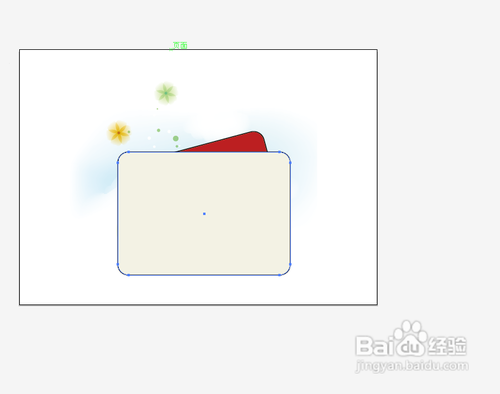 5/9
5/9然后右击选择【变换】【旋转】命令,角度值还为15度。然后要执行一个很重要的命令,右击选择【排列】【后移一层】(如果不行可以重复做一遍)效果如下:最后我们用【选择工具】调整一下位置即可。


 6/9
6/9接着用【矩形工具】绘制一个长条矩形,将其调整到下位置。用同样的方法做出右边的一条。
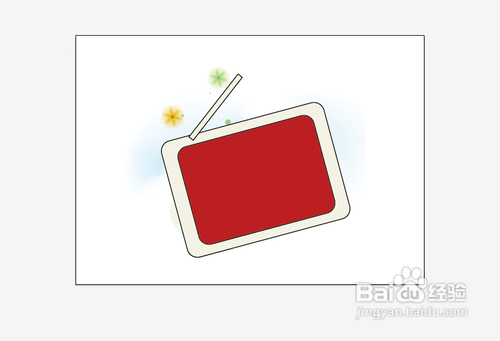
 7/9
7/9用【圆角矩形工具】在两矩形交接处绘制一个“钉子”
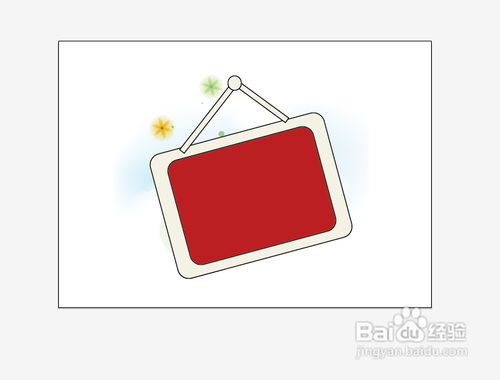 8/9
8/9选择【文字工具】在中间部分输入文字,(注意这时的文字颜色也可以设置为刚才的颜色)文字的字体和大小可自行设置。
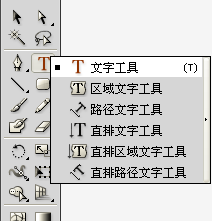

 9/9
9/9最后我们只要用【移动工具】将其调整一下位置就OK了!(旋转角度和原先保持一致即可)
 注意事项
注意事项过程是本人一一操作得来,转载请说明。nbsp;
illustrator版权声明:
1、本文系转载,版权归原作者所有,旨在传递信息,不代表看本站的观点和立场。
2、本站仅提供信息发布平台,不承担相关法律责任。
3、若侵犯您的版权或隐私,请联系本站管理员删除。
4、文章链接:http://www.1haoku.cn/art_316674.html
上一篇:闲鱼验货中心地址在哪?
下一篇:陌陌聊天室怎么创建房间?
 订阅
订阅